Datos Básicos
1. Para la creación de un grupo sin ninguna jerarquía superior, debe estar ubicado en la raíz del árbol; en la vista de información podrá visualizar el formulario para completar la información requerida (información básica, asociar usuarios y roles).
2. Si el grupo a crear debe pertenecer a otro grupo, haga clic en el grupo padre requerido y en el botón Nuevo y complete la información requerida. Cada uno de los campos del grupo deben tener en cuenta las especificaciones para campos Common.
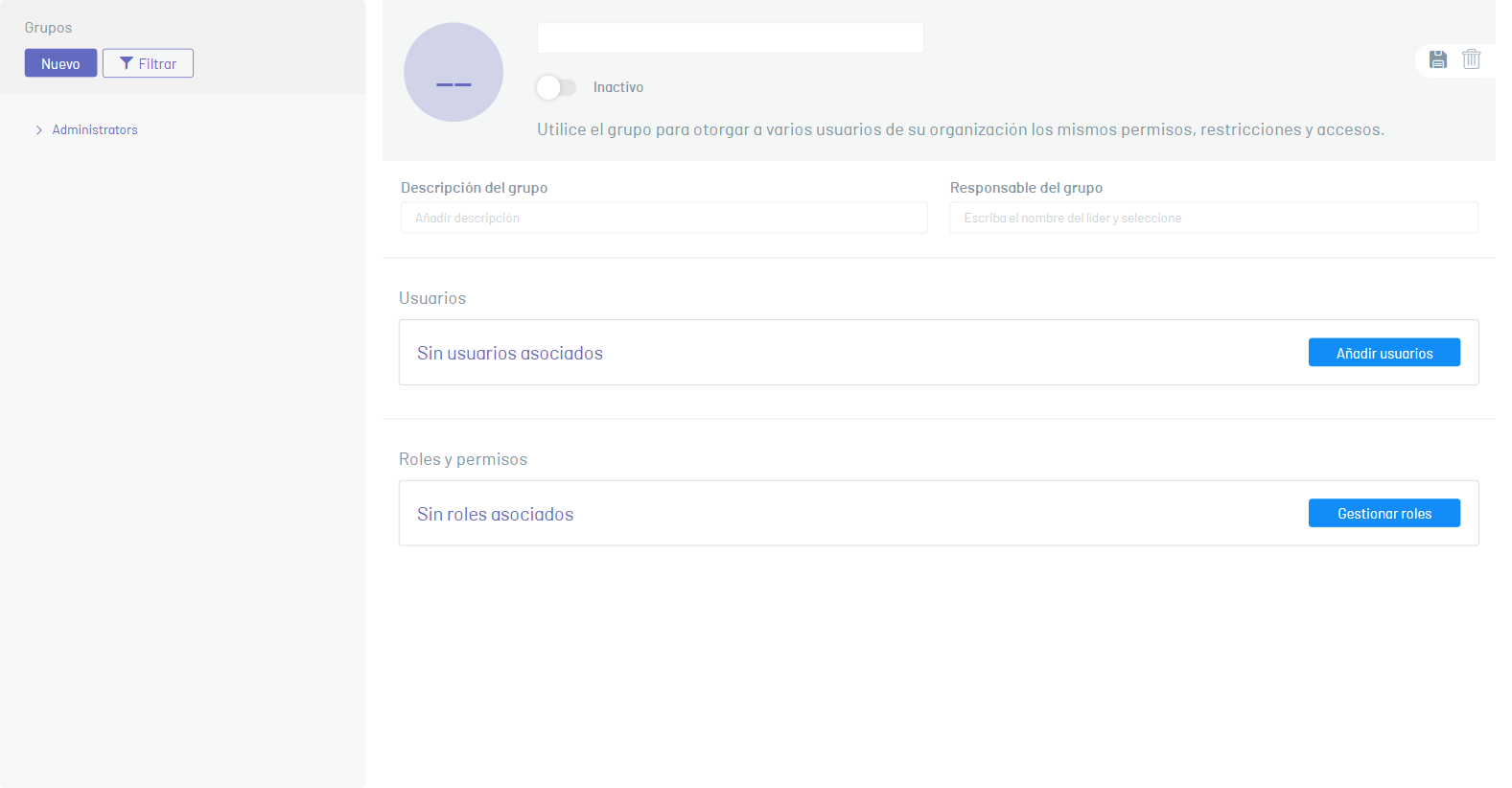
⚐ Nota:
- Los grupos importados no se pueden crear ya que es información recolectada desde el directorio de servicios.
- Podrá crear tantos subgrupos como requiera. Los subgrupos (grupos hijos) no heredan usuarios ni roles del grupo principal (grupo padre).
- Dos grupos no pueden tener el mismo nombre si están en el mismo nivel de jerarquía.
3. Al terminar de configurar el nuevo grupo, haga clic en el ícono Guardar  para confirmar los cambios realizados.
para confirmar los cambios realizados.
4. Una vez creado el grupo de usuarios se mostrará el mensaje que confirma la creación del grupo y se visualiza en el árbol su ubicación
Asociar y desasociar usuarios al grupo
6. Para agregar usuarios, en la vista de información de un grupo de usuario, en la sección Usuarios, seleccione el botón Añadir usuarios.
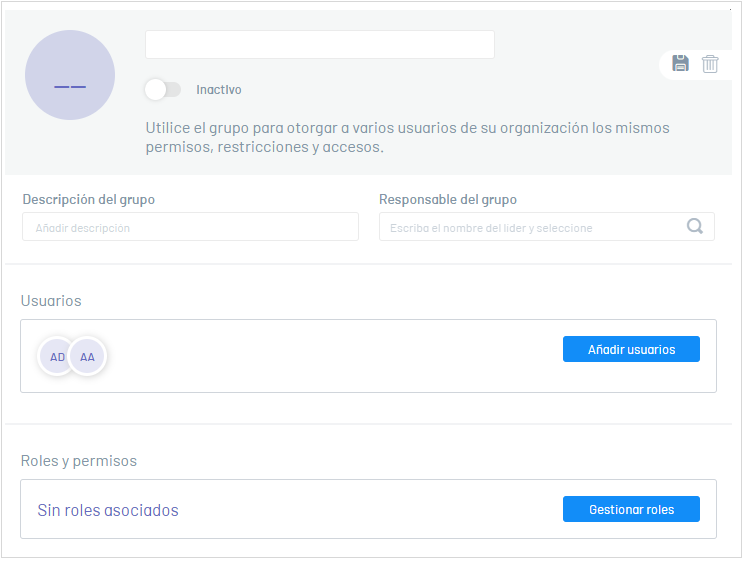
7. Se habilita la ventana Gestionar Usuarios, donde podrá consultar y agregar los usuarios requeridos para el grupo definido. En el campo de búsqueda para asociar usuarios, ingrese el nombre del usuario requerido y en la lista de resultados seleccione el usuario a agregar.
8. Al terminar haga clic en el botón Asociar.
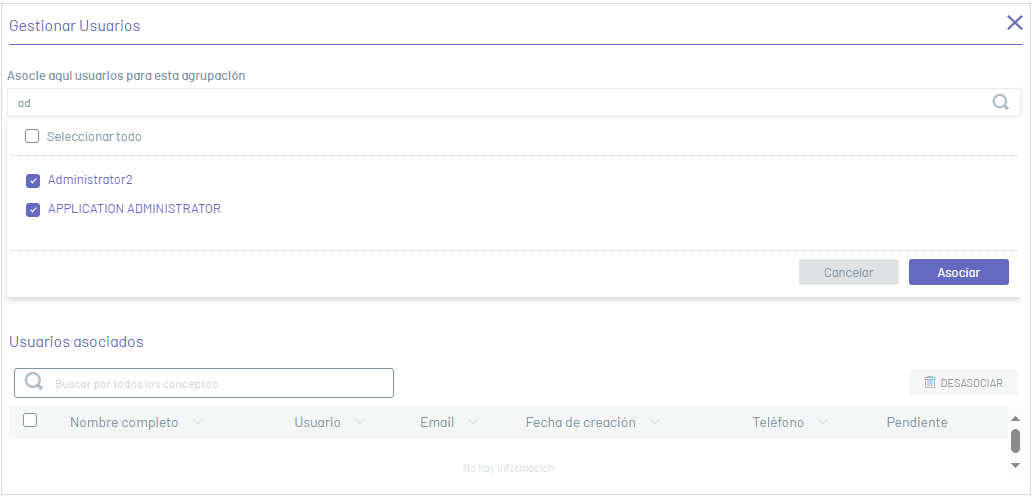
⚐ Notas:
- En el campo de búsqueda para asociar usuarios, aparecerán los usuarios que estén activos. Los usuarios agregados quedarán con los roles del grupo.
- Una vez asociados los usuarios quedan en estado Pendiente hasta que se guarde el grupo
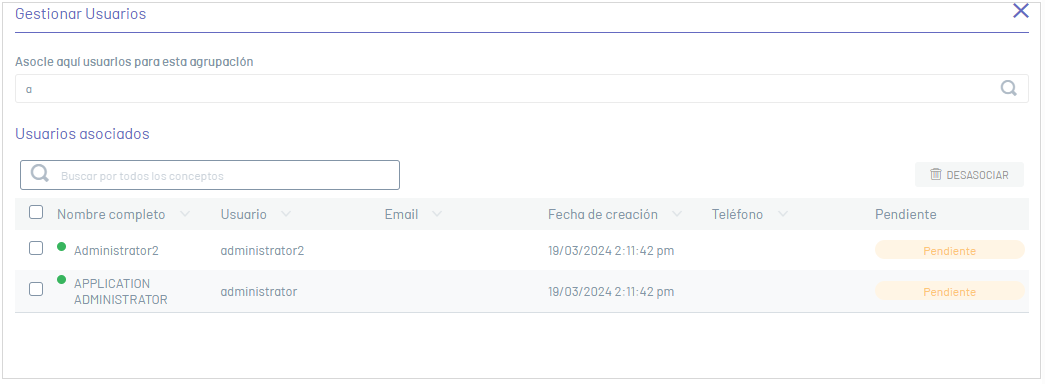
9. Para remover un usuario de un grupo, en la ventana Gestionar Usuarios seleccione uno o más registros del listado de usuarios y haga clic en el botón Desasociar. Confirme que desea desasociar los usuarios haciendo clic en el botón Aceptar.
Asociar y desasociar Roles
10. Para agregar roles, en la vista de información de un grupo de usuario, en la sección Roles y Permisos, seleccione el botón Gestionar Roles.
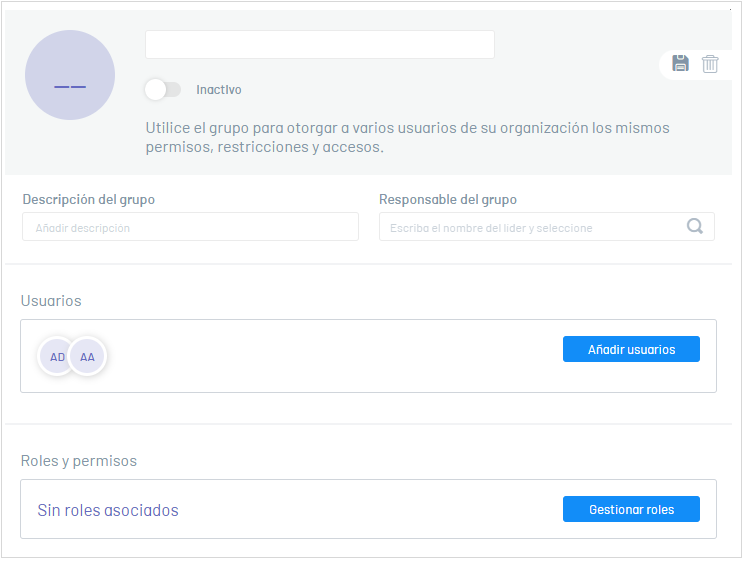
11. Se habilita la ventana Gestionar Roles, donde podrá consultar y agregar los roles requeridos para el grupo definido. En el campo de búsqueda para asociar roles, ingrese el nombre del rol requerido y en la lista de resultados seleccione el rol a agregar.
⚐ Nota: En el campo de búsqueda para asociar roles solo aparecerán los roles activos.
12. Al terminar haga clic en Asociar.
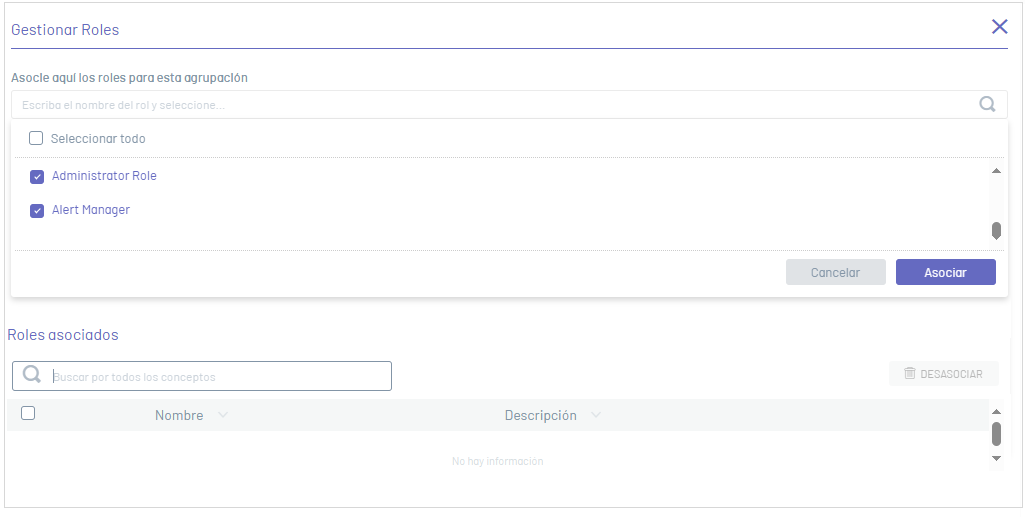
⚐ Nota: El estado del rol queda pendiente hasta que se guarden los cambios.
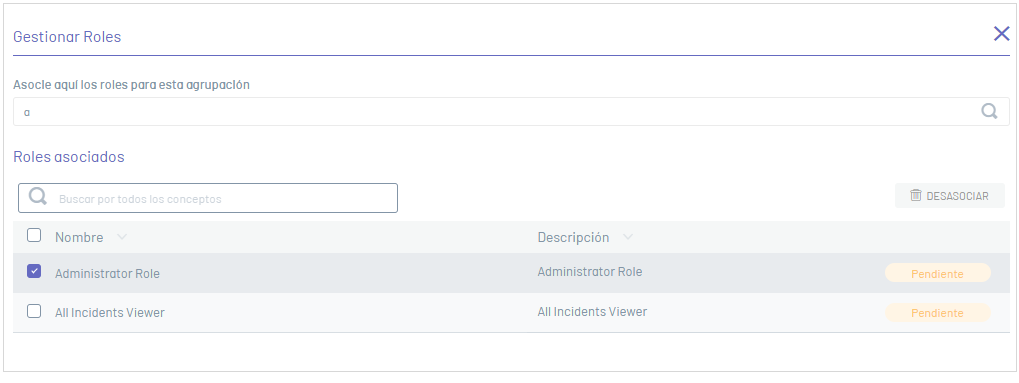
13. Para desasociar roles de un grupo, en la ventana Gestionar Roles seleccione uno o más registros del listado de roles y haga clic en el botón Desasociar. Confirme que desea desasociar los usuarios haciendo clic en el botón Aceptar.
14. Al terminar de configurar el nuevo grupo, haga clic en el ícono Guardar  para confirmar los cambios realizados.
para confirmar los cambios realizados.

